Com Loyverse POS (Android, iOS) você pode gerenciar várias lojas em uma única conta. Acompanhe suas vendas, estoque, funcionários e clientes - tudo o que você precisa saber em um só lugar.
Adicionando uma nova loja
Para adicionar uma nova loja na Back Office, acesse Configurações e clique no botão "Lojas". Clique no botão "Adicionar loja" para criar uma nova loja. Preencha as informações sobre a nova loja e salve.
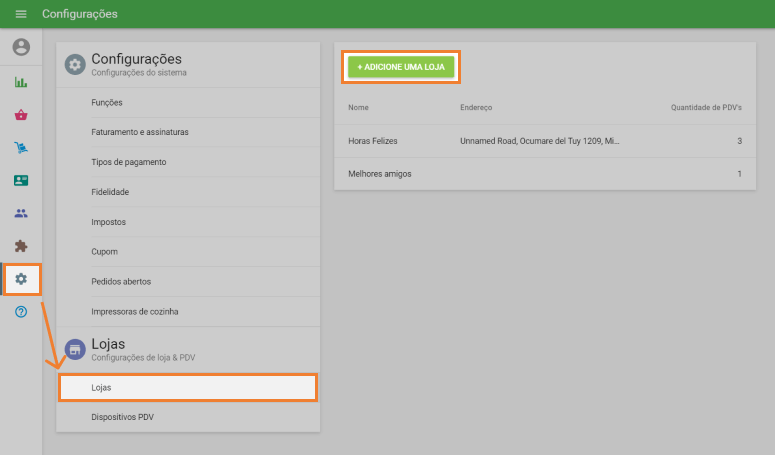
Depois disso, sua loja aparecerá na lista de lojas e você poderá criar e atribuir um novo dispositivo de PDV a essa loja.
Gestão de itens
Você pode gerenciar os parâmetros do item para cada loja. Abra o item para edição, encontre a seção "Lojas" e altere o preço, a quantidade em estoque e a notificação de estoque baixo.
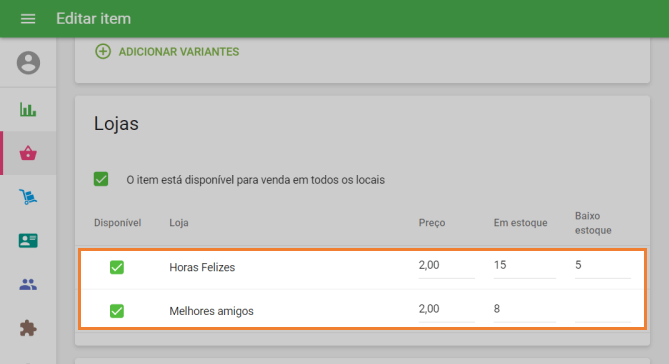
Na lista de itens, se você selecionar um filtro da loja, verá os itens disponíveis nessa loja e também os ingredientes que pertencem aos itens compostos, disponíveis na loja selecionada. A lista de itens também mostra o preço real e os valores em estoque da loja selecionada.
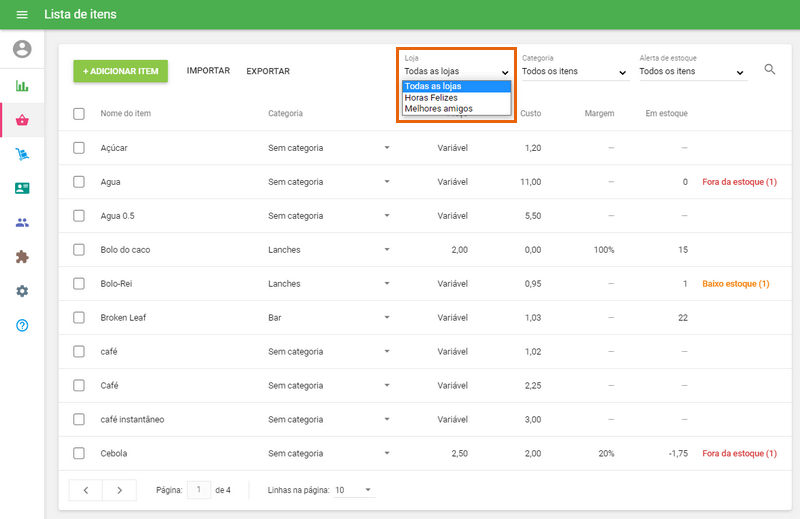
Gestão de funcionários
Você pode gerenciar o acesso de seus funcionários às suas lojas. Para isso, vá para ‘Lista de funcionários‘ e escolha um para edição. Na parte inferior do formulário, encontre a linha "Lojas" e clique na seta para baixo.
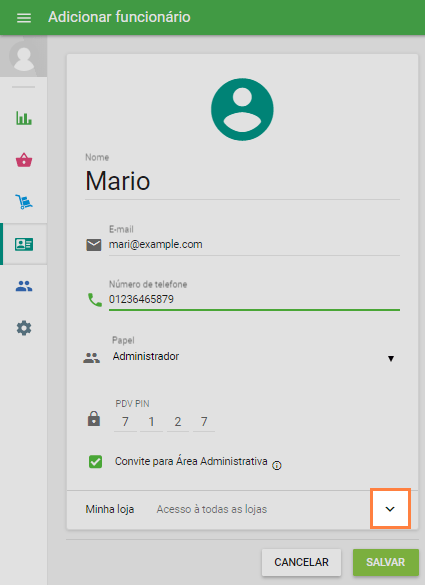
Depois disso, uma janela adicional deslizará para baixo com a lista de suas lojas. Você pode atribuir seu empregado a uma determinada loja.
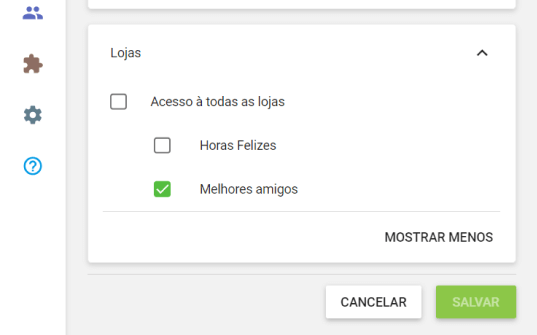
Não se esqueça de salvar as alterações.
Relatório de Vendas
No Back office, você pode ver todos os seus relatórios de vendas selecionando um filtro para todas as lojas ou para as lojas selecionadas.
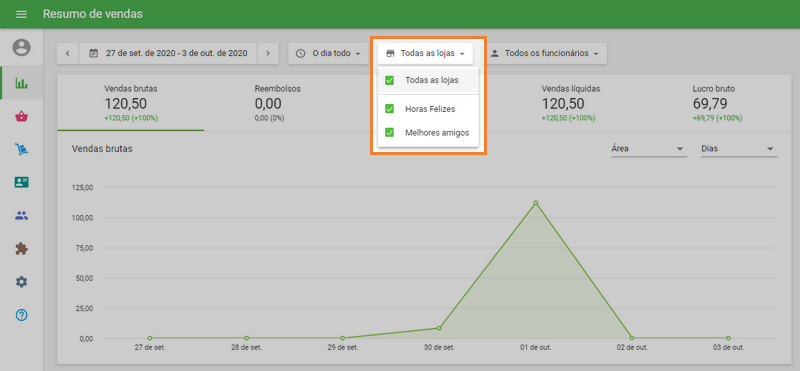
Clientes
Você pode gerenciar facilmente seus clientes no Back Office em uma única lista, em todas as suas lojas, para o programa de fidelidade.
Os clientes estão visíveis e os pontos dos clientes estão disponíveis para resgate em todas as suas lojas.
Veja também:
Como adicionar um empregado no POS Loyverse
Como adicionar Itens e Categorias em Loyverse POS